Vaikerakendusi, mis installitakse igasse vastloodud kasutajasse Windows 10, 8.1 ja 8 põhisesse arvutisse, nimetatakse ettevalmistatud (või "eelinstallitud") rakendused ja kõik rakendused, mis on Windows Store'ist alla laaditud ja installitud, nimetatakse installitud rakendused.
Kui eemaldate rakenduse (ettevalmistatud või installitud), siis tegelikult ainult teie tühistage rakenduse registreerimine (teate rakenduse kättesaamatuks) kasutaja(te)le.
See tähendab, et kõik installipaketi failid (ettevalmistatud või allalaaditud), mida kasutatakse rakenduste installimiseks, jäävad teie arvutisse ka pärast rakenduse desinstallimist.
Installipaketid salvestatakse teie arvutis järgmisesse kohta:
- C:\Programmifailid\WindowsApps\ *
* Märge: "WindowsApps" kaust on peidetud ja sellel on juurdepääsupiirangud. Kui soovite selle sisu vaadata, lugege seda artiklit: Juurdepääs kaustale C:\Program Files\WindowsApps\ operatsioonisüsteemides Windows 10 ja Windows 8.
Selles õpetuses näitan teile, kuidas pärast rakenduse desinstallimist varustatud paketid ja failid täielikult puhastada, et hoida arvuti kasututest failidest puhas.
Kuidas kustutada sisseehitatud vaikerakenduste installifaile.
Tähelepanu: Pidage meeles, et kui kustutate oma süsteemist vaikimisi sisseehitatud rakenduste installifailid, siis eelinstallitud vaikerakendused pole saadaval kõigile teie süsteemi kasutajatele ja ainus viis vaikerakenduste uuesti installimiseks (tulevikus) on nende allalaadimine ja installimine Windowsist Kauplus.
1. osa. Kuidas eemaldada konkreetne ette nähtud pakett operatsioonisüsteemidega Windows 10, 8.1 ja 8.
1. Esmalt desinstallige soovitud rakendus kõigist teie süsteemi olemasolevatest kasutajatest, järgides selle õpetuse juhiseid. Kuidas eemaldada – desinstallida – teatud rakendusi operatsioonisüsteemis Windows 10/8.
2. Pärast desinstallimist andke järgmine käsk, et saada kõigi teie süsteemis saadaolevate seadmete loend.
Get-AppXProvisionedPackage -Online | Valige PackageName
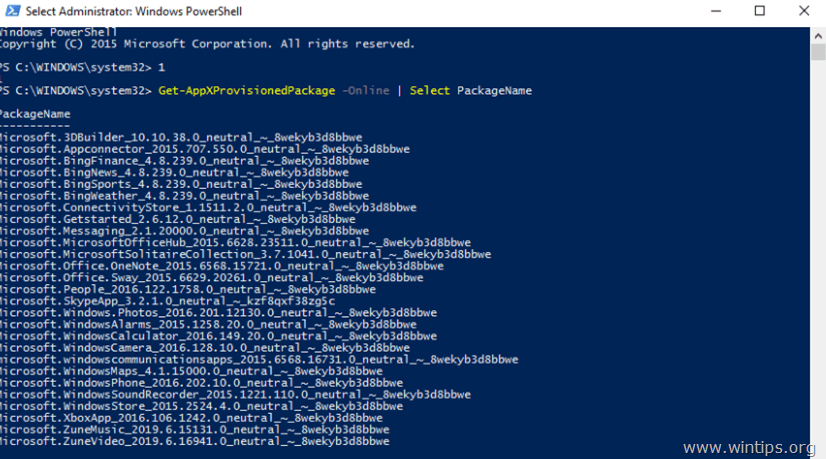
3. Seejärel jätkake soovitud ettevalmistatud paketi kustutamisega, andes selle käsu *:
- Remove-AppXProvisionedPackage -Online -PackageName
* Märge: Asendage
2. osa. Kuidas eemaldada operatsioonisüsteemides Windows 10, 8.1 ja 8 kõik ette nähtud paketid.
1. Esmalt desinstallige kõik vaikimisi sisseehitatud (varustatud) rakendused kõigilt teie süsteemi kasutajatelt, järgides selle õpetuse juhiseid. Kuidas eemaldada kõik vaikimisi sisseehitatud (eelinstallitud – ette nähtud) rakendused operatsioonisüsteemides Windows 10, 8.
2. Pärast desinstallimist jätkake kõigi ette nähtud paketifailide eemaldamiseks ja kustutamiseks oma süsteemist, andes järgmise käsu:
- Get-AppXProvisionedPackage -online | Eemalda-AppxProvisionedPackage – võrgus

See on kõik!